La mayoría de las aplicaciones normalmente muestran comentarios con asteriscos (******* ) cuando un usuario está escribiendo una contraseña, pero en la terminal de Linux, cuando un usuario normal ejecuta el comando sudo para obtener privilegios de superusuario, se le pide una contraseña, pero el usuario no ve ningún comentario visual mientras escribe la contraseña.
En este artículo, mostraremos cómo mostrar asteriscos como retroalimentación cuando escribe contraseñas en la terminal en Linux.
Fíjese en la siguiente captura de pantalla, aquí el usuario tecmint ha invocado el comando sudo para instalar el editor de texto vim en CentOS 7 , pero no hay comentarios visuales cuando se ingresa la contraseña (en este caso, la contraseña ya se ingresó):
$ sudo yum install vim


Puede habilitar la función de retroalimentación de contraseña en /etc/sudoers archivo, pero primero crea una copia de seguridad del archivo, luego ábrelo para editarlo usando el visudo comando.
$ sudo cp /etc/sudoers /etc/sudoers.bak $ sudo visudo
Busque la siguiente línea.
Defaults env_reset
Y agregue pwfeedback para que se vea así.
Defaults env_reset,pwfeedback

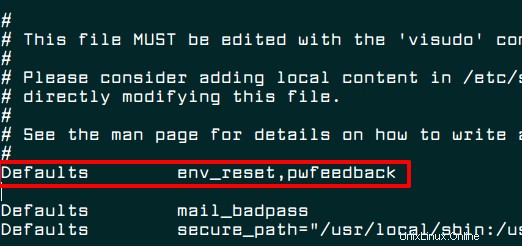
Ahora presiona Esc clave y escriba :wq para guardar y cerrar el archivo. Pero si está utilizando el editor nano, guarde el archivo presionando “Ctrl+x ” y luego “y” seguido de “ENTER” para cerrarlo.
Luego ejecute el siguiente comando para restablecer su terminal para que los cambios anteriores comiencen a funcionar.
$ reset
Eso es todo, ahora debería poder ver una retroalimentación visual (**** ) cada vez que escribe una contraseña en el terminal, como se muestra en la siguiente captura de pantalla.
$ sudo yum update


También le puede interesar leer los siguientes artículos relacionados.
- 10 configuraciones útiles de Sudoers para configurar 'sudo' en Linux
- Cómo ejecutar el comando 'sudo' sin ingresar una contraseña en Linux
- Deja que Sudo te insulte cuando ingresas una contraseña incorrecta
- Cómo ejecutar secuencias de comandos de Shell con el comando Sudo en Linux
Si tiene consejos o trucos de terminales Linux para compartir con nosotros, use la sección de comentarios a continuación.